如果您的iCloud备份尽管有足够的存储空间,那么您并不孤单。许多iPhone用户遇到了这个问题,这可能源于各种基本原因。
如果没有iCloud备份,您就有可能会失去照片和视频中捕获的宝贵记忆,重要的联系人,关键消息和必需的应用程序数据。
无论您是处理iCloud故障,软件错误还是配置问题,我们都可以涵盖您一劳永逸地解决此问题所需的见解和技巧。
因此,让我们探讨为什么您的iPhone不会备份以及如何修复它。
iCloud备份对于保护有价值的数据并确保无缝设备过渡和恢复至关重要。备份通过将其安全存储在云中,来保护您的照片,视频,联系人,消息和应用数据。
当它停止工作时,它不仅令人沮丧,而且还提醒了数据备份的重要性。
如果您的iPhone明显有足够的可用存储空间,您的iPhone将无法备份,则可能会出现一些潜在的问题。让我们快速看一下:
网络连接差。
备用时iPhone电池较低。
iCloud设置问题。
iPhone设置限制。
无论原因如何,我们都会在下一部分中深入研究有效修复。我们走吧。
清理您的媒体库
超载的照片库可能会导致备份问题。 mAke确保您在iPhone和iCloud上有足够的存储空间。使用快速清理使用类似的工具Cleanmy®Phone它具有专门建造的,AI驱动的整理并组织模块,以查找和删除重复和类似的照片,释放空间并简化备份过程。
这是开始的方法:
- 启动应用程序并导航到Rewutter模块。
- 按扫描。
- 探索不同的类别,包括重复项,模糊镜头和低质量图像。
- 确定每个类别中不需要的项目。
- 只需轻按一下干净的按钮,便迅速删除已确定的项目,从设备上收回宝贵的空间。
保持井井有条
因此,您已经整理了媒体;现在是时候组织它了:
- 再次打开应用程序;这次,按下组织。
- 通过应用过滤器来缩小结果来自定义搜索。
- 查看整齐组织的分类项目,以便于管理。
- 通过简单的按钮删除任何不必要的媒体来整理您的收藏。
修复程序:为什么我的iPhone备份不?
准备好让您的iCloud备份回到正轨了吗?在本节中,我们将为您提供一些简单,可行的步骤,以直接解决问题。
1。检查iCloud系统状态
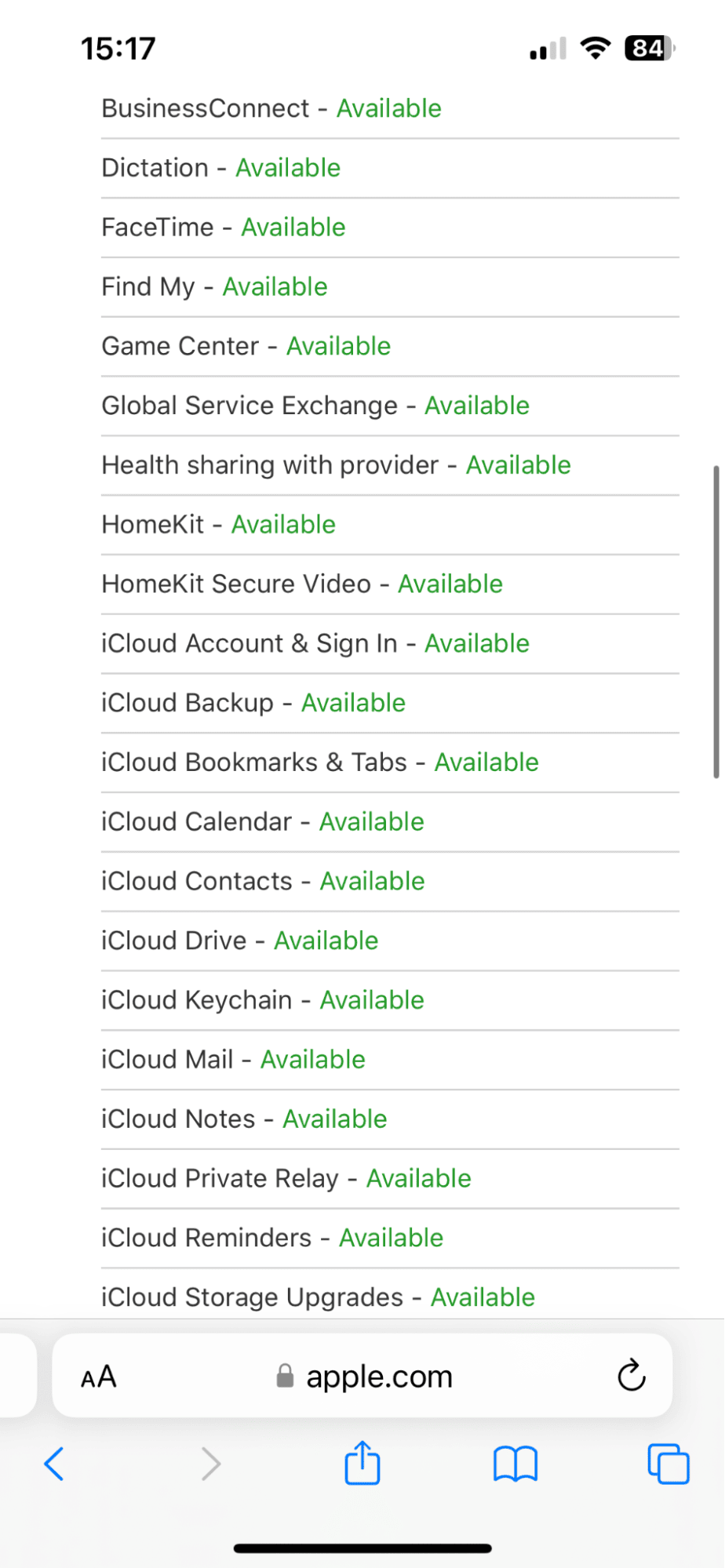
有时,问题可能不是您的iPhone,而是与Apple的iCloud服务有关。参观苹果系统状态从iPhone上的Safari页面,以检查iCloud备份是否遇到任何中断或问题。
2。检查您的Wi-Fi连接
许多用户忽略了iCloud备份需要稳定且可靠的Wi-Fi连接的事实。如果您的Wi-Fi连接较弱或间歇性,备份过程可能会失败。
打开您的设置应用程序> Wi-Fi以检查您已连接到正确的网络;这里有一些想法:
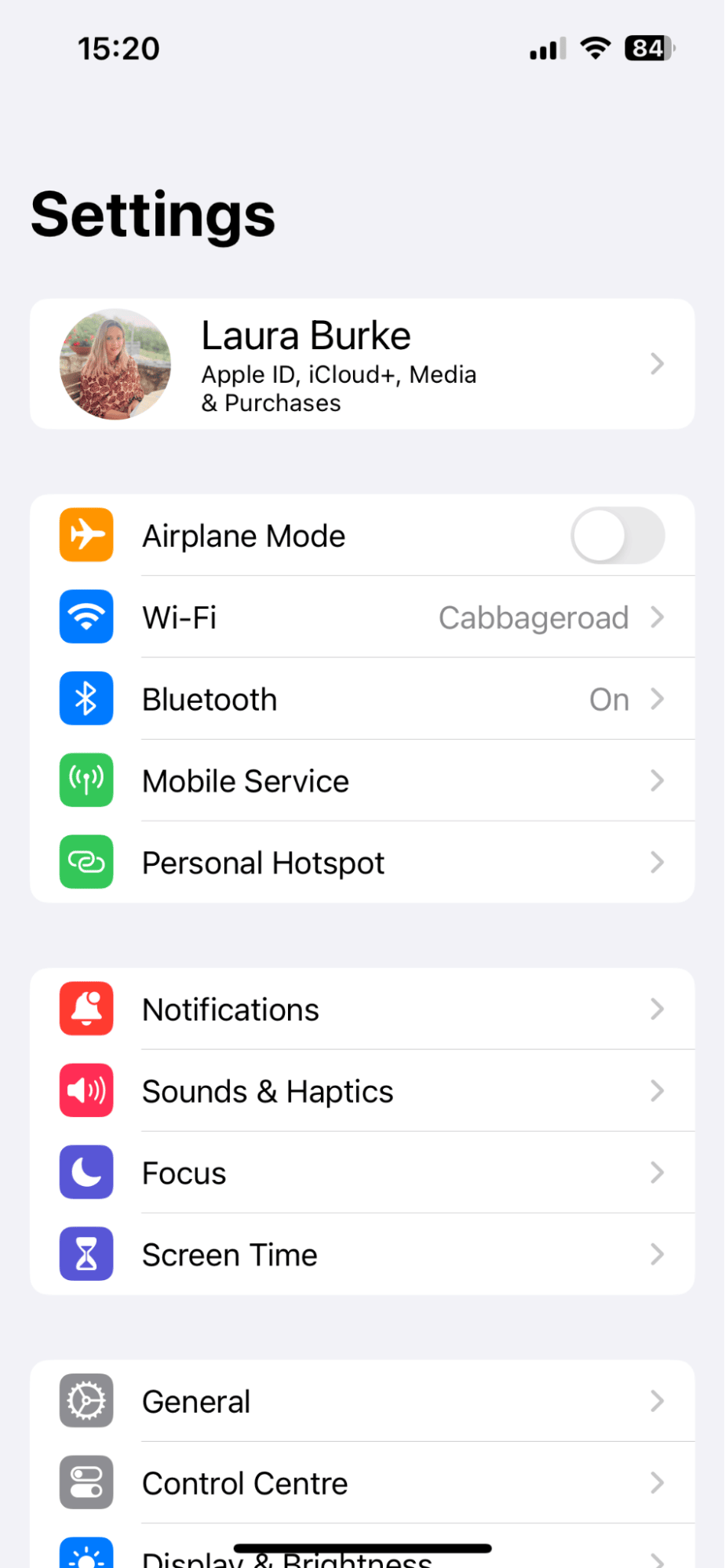
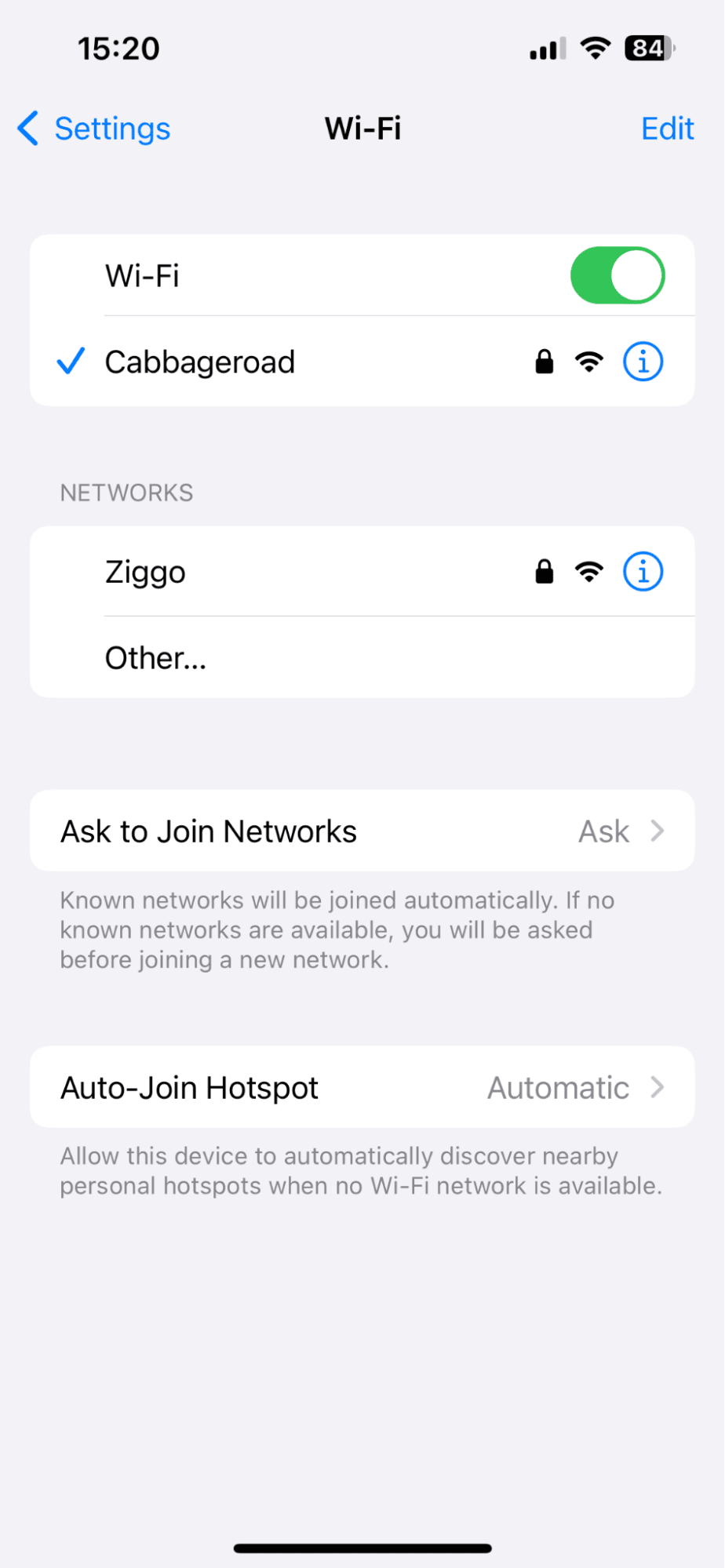
- 打开和关闭Wi-Fi。
- 重新启动路由器。
- 尝试另一个网络。
如果您的网络似乎不是问题,请前往下一个提示。
3。重新开始的时间
当每个人都在故障排除列表上看到重新启动时,每个人都会翻白眼,但是您会对这种简单的行为能做什么感到惊讶。重新启动iPhone可能是iPhone说没有足够的iCloud存储空间时所需的唯一提示,但是有。
4。签名iCloud
登录您的iCloud帐户,然后重新登录可以刷新您与iCloud服务的连接。这是一个快速提醒:
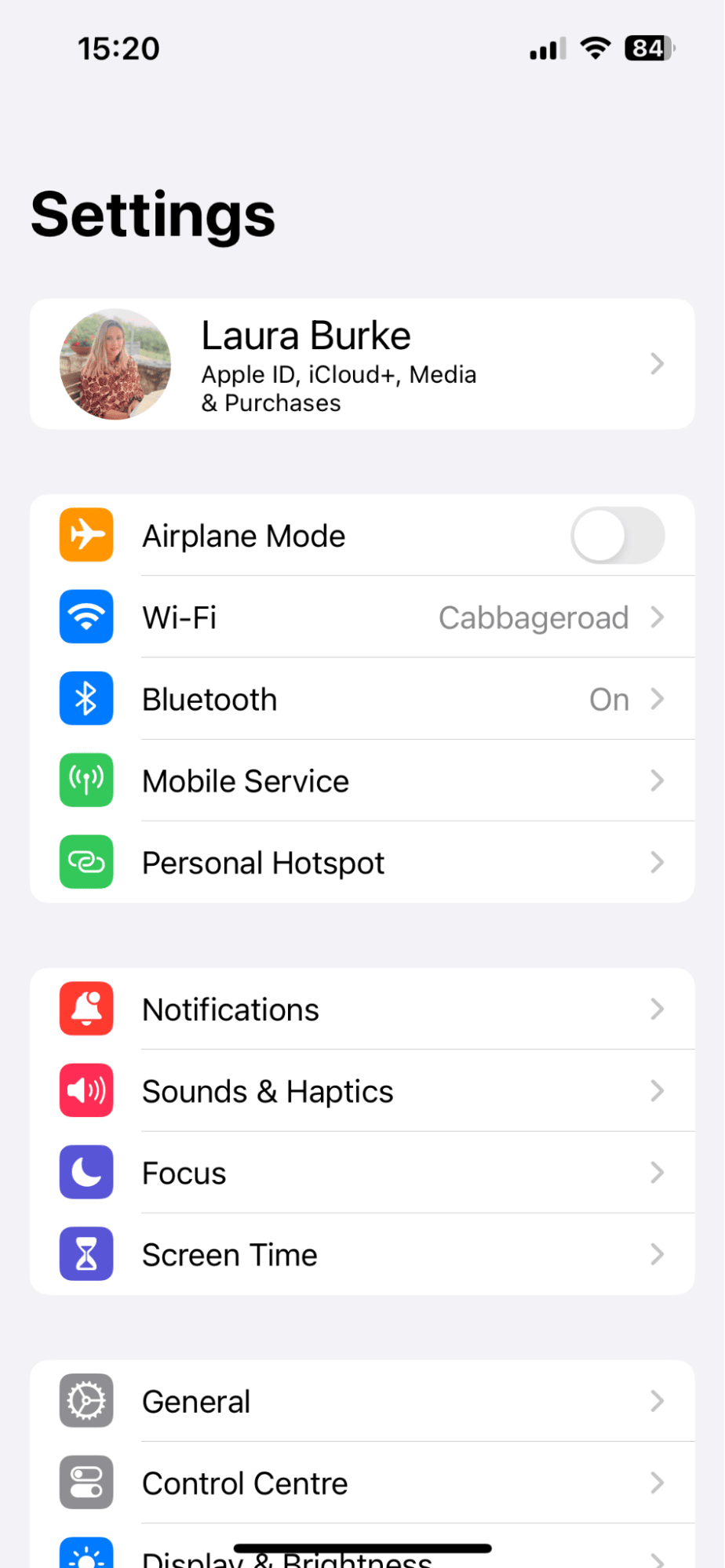
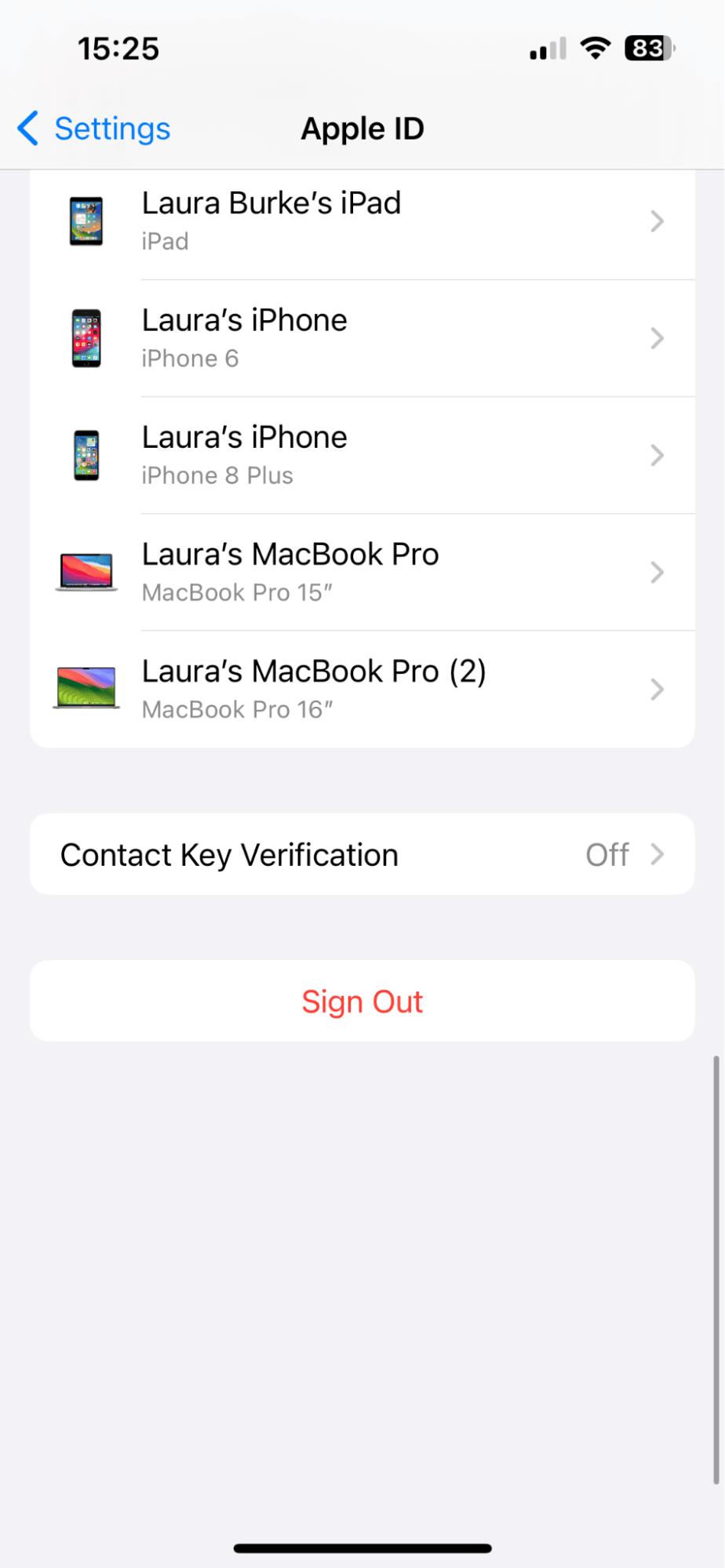
设置应用程序>点击您的名字。
选择iCloud,然后一直滚动到底部。
按签名并确认。
再次签署并尝试新的备份。
5。删除旧备份
有时,旧备份会干扰iPhone上的新备份。这是快速删除您不再需要的旧备份的方法:
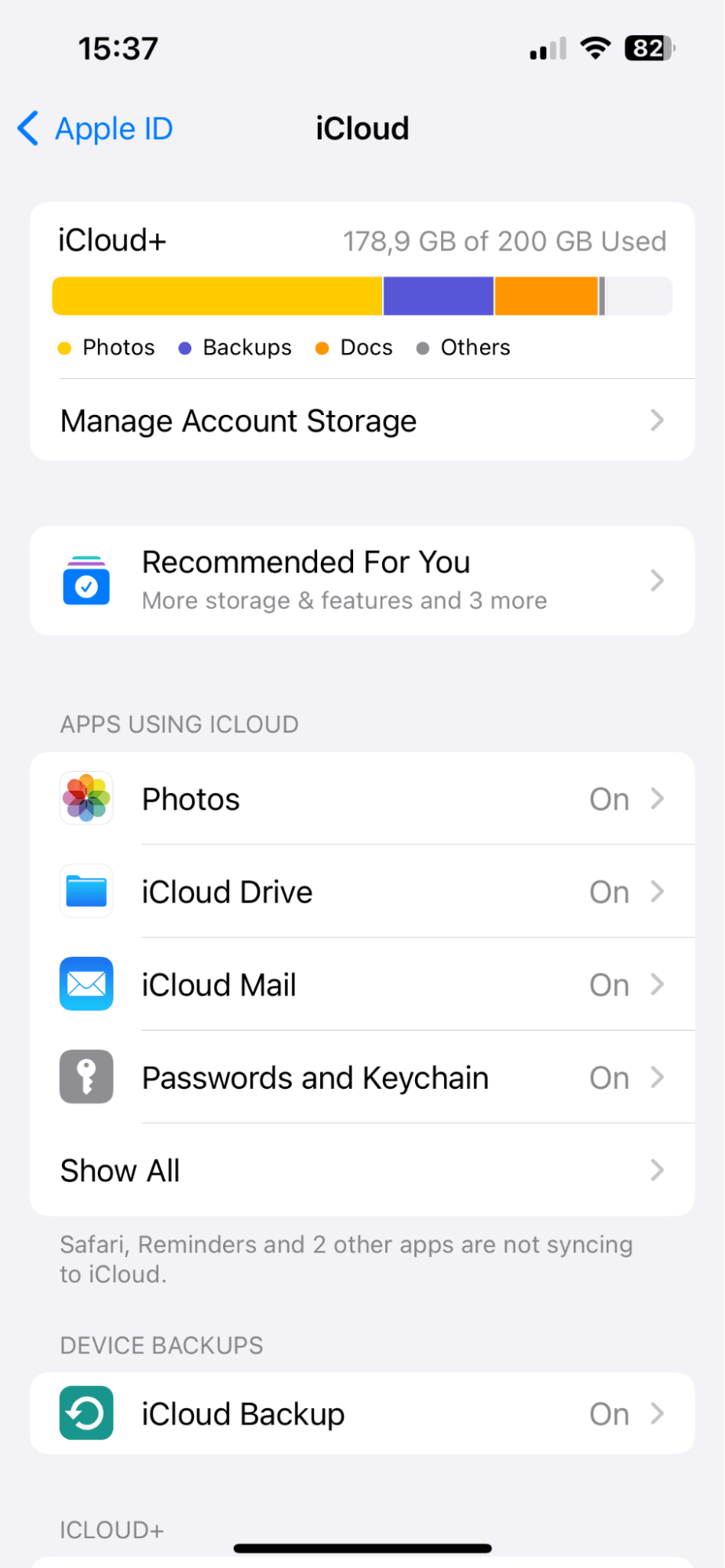
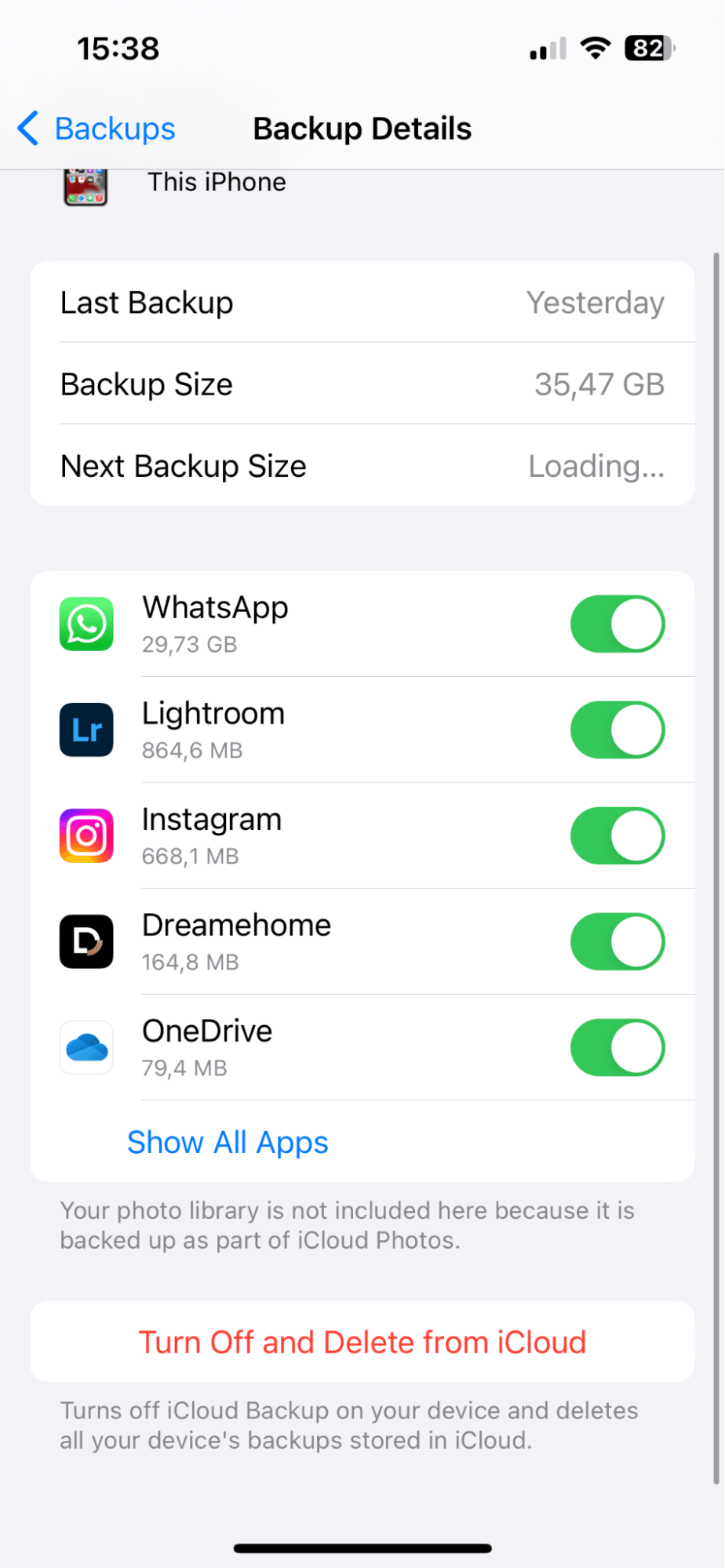
设置应用程序>点击您的名字。
选择iCloud>管理存储>备份。
选择设备,然后按关闭并从iCloud删除。
6。更新您的iOS
不要忘记确保您的iPhone运行最新版本的iOS。如果这过时,这可能就是您的iPhone无法备份的原因。
这是检查的方法:
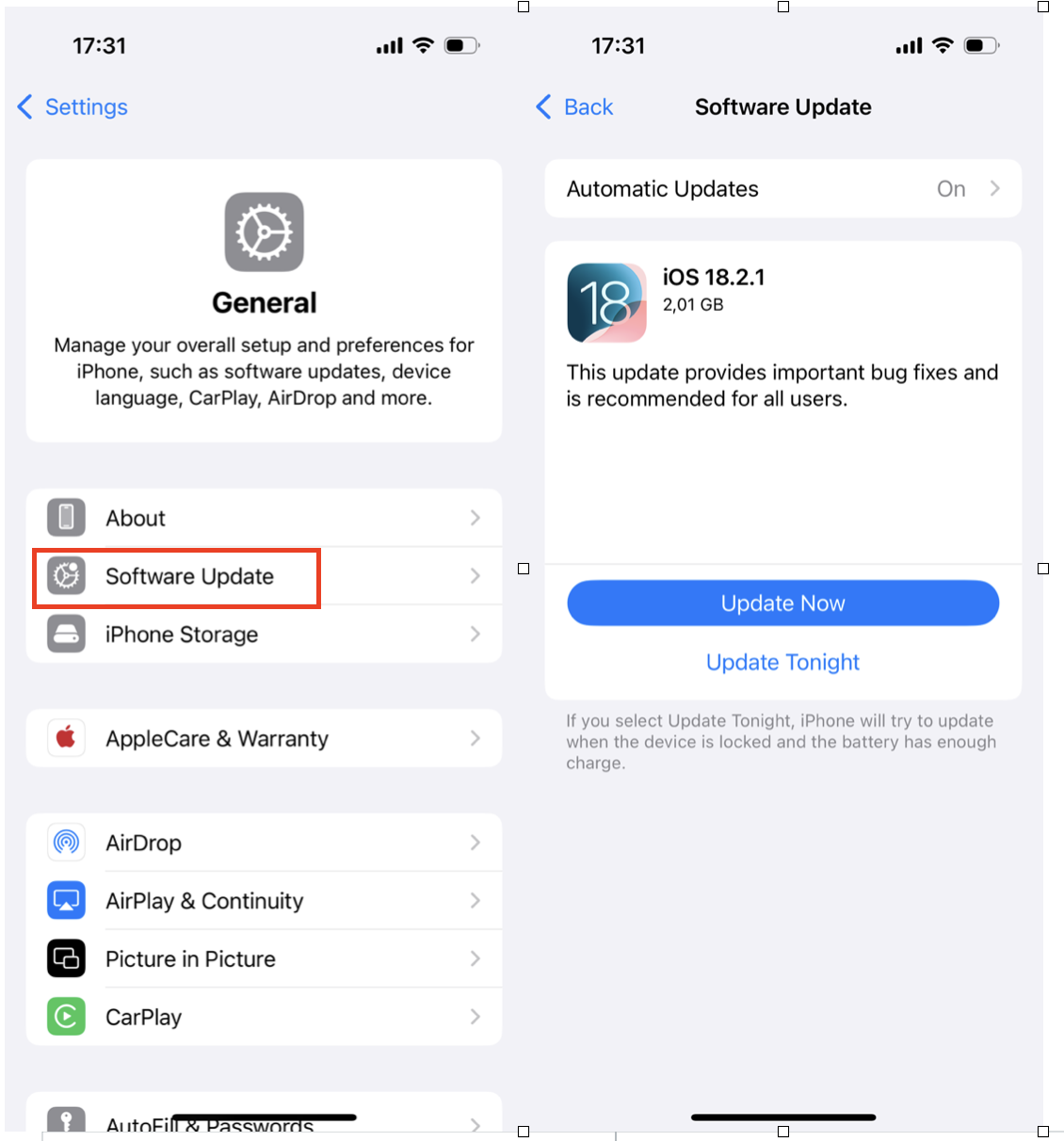
转到设置>常规>软件更新。
检查并安装任何可用的更新。
7。双重检查您的iCloud存储详细信息
仔细检查您的iCloud帐户中的可用存储。有时,显示的可用空间可能会产生误导。
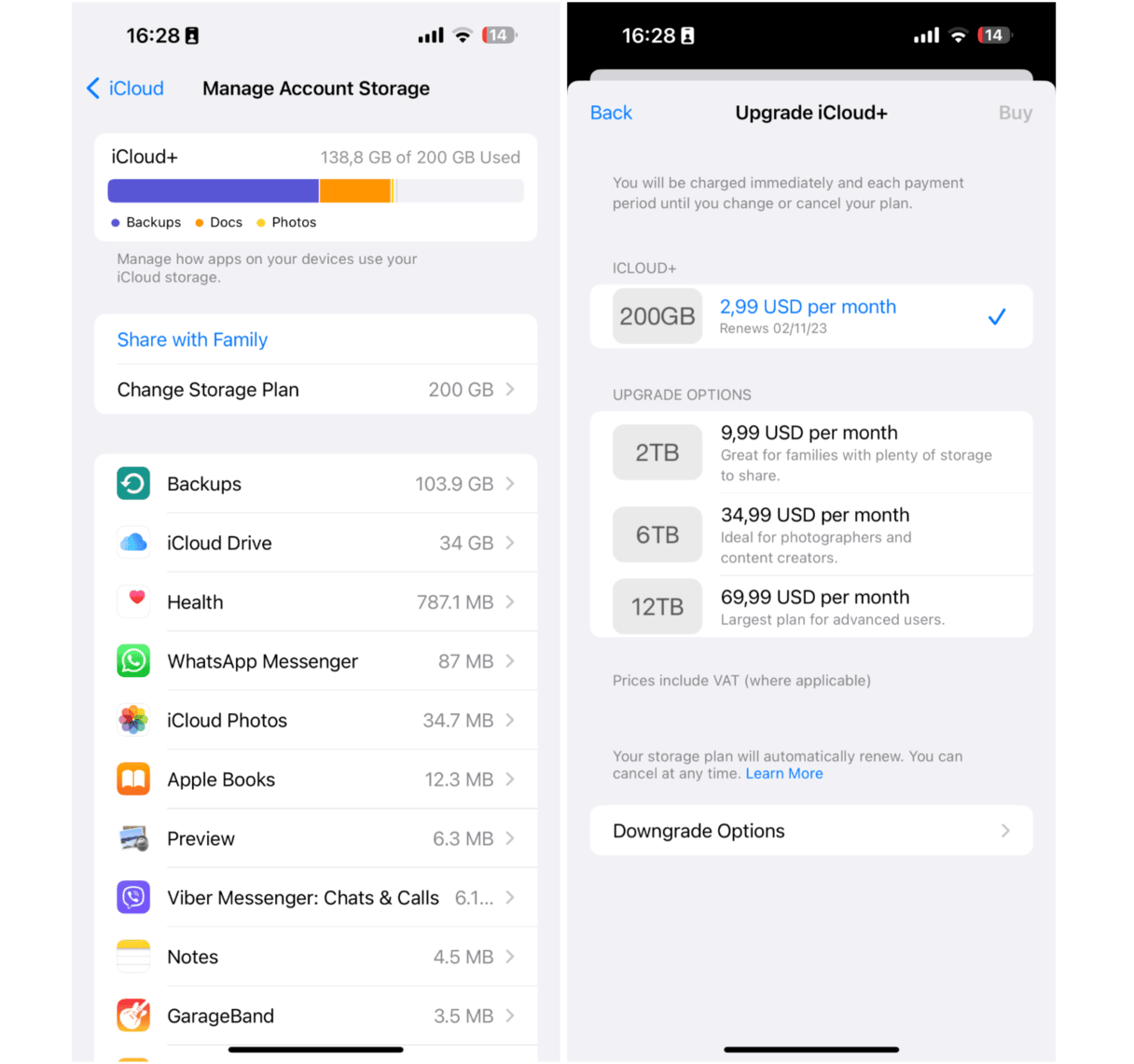
转到设置>点击您的名字> iCloud>管理存储以查看详细的故障。
升级iCloud存储如果您实际上很少解决问题。
8。充电您的iPhone
确保成功的iCloud备份需要足够的功率,因为该过程可能会在iPhone电池上排出。
电池电量不足可能会导致备用故障,即使有足够的存储空间。为了优化成功备份的机会,建议使用iPhone电池以不少于50%的速度启动该过程。此外,最好在手机达到50%的标记时充电以保持足够的功率,这是一种很好的做法。
因此,如果您的iCloud备份不起作用,则可以使用这些技巧,您将拥有工具您需要使其运行并顺利运行,以确保您的宝贵数据保持安全。
